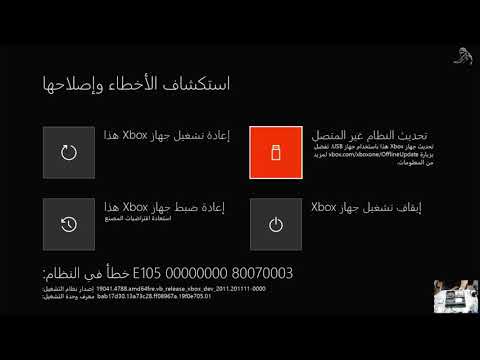
المحتوى
- لماذا إعادة تشغيل وحدة تحكم Xbox الخاصة بك
- طريقتان لإعادة تشغيل وحدة تحكم Xbox One
- قراءات المقترحة:
- احصل على المساعدة منا
يوصى بشدة بإعادة تشغيل (إعادة تشغيل) وحدة التحكم Xbox One الخاصة بك من وقت لآخر لمنع الأخطاء وكخطوة لاستكشاف الأخطاء وإصلاحها في حالة حدوث مشكلة. في هذا الدليل ، سنوضح لك طريقتين سهلتين لإعادة تشغيل جهاز Xbox One الخاص بك وكذلك كيفية إيقاف تشغيله.
لماذا إعادة تشغيل وحدة تحكم Xbox الخاصة بك
قد تتسبب أجهزة الكمبيوتر أو أي أجهزة إلكترونية مثل وحدة التحكم Xbox One الخاصة بك في حدوث أخطاء إذا تركت تعمل لفترة طويلة. لحسن الحظ ، يمكن إزالة الأخطاء الطفيفة بسهولة عن طريق القيام بخطوة بسيطة: إعادة التشغيل. عند إعادة تشغيل وحدة التحكم Xbox One الخاصة بك ، فأنت تقوم بتحديث النظام بشكل أساسي. بعد إعادة التشغيل ، هذه هي المواقف المحتملة التي يمكن أن تحدث:
- يتم مسح ذاكرة الوصول العشوائي أو الذاكرة الخاصة بوحدة التحكم ،
- يتم إرجاع الطلبات إلى حالة عملها ،
- يتم منع حدوث تسرب في الذاكرة
- إعادة ضبط التكوين الخاطئ المحتمل للشبكة
- يتم مسح الأخطاء الأخرى.
طريقتان لإعادة تشغيل وحدة تحكم Xbox One
إذا كنت جديدًا على وحدة تحكم Xbox One ، فقد لا تعرف أنه يمكنك إعادة تشغيل وحدة التحكم الخاصة بك إما عن طريق الضغط على زر الطاقة ، أو القيام بذلك عن بُعد باستخدام وحدة تحكم.
أعد تشغيل Xbox One باستخدام زر الطاقة
تتطلب الطريقة الأولى أن تضغط وتحرر زر Xbox أمام وحدة التحكم. يمكنك بعد ذلك الانتقال إلى النظام> الإعدادات> إعادة تشغيل وحدة التحكم> إعادة التشغيل الخيار باستخدام وحدة التحكم الخاصة بك بمجرد ظهور قائمة الدليل على الشاشة.

أعد تشغيل Xbox One على جهاز التحكم
الوقت اللازم: 1 دقيقة
هذه هي الطريقة الأسهل حيث لا تحتاج إلى الاقتراب من وحدة التحكم على الإطلاق. عليك ببساطة استخدام وحدة التحكم طوال الوقت. ومع ذلك ، إذا كان جهاز Xbox One الخاص بك لا يستجيب لسبب ما لهذه الطريقة ، فلا تتردد في إعادة تشغيله باستخدام الطريقة الأولى.
- تحضير وحدة التحكم.
تأكد من توصيل وحدة التحكم الخاصة بك بوحدة التحكم.

- اضغط على زر Xbox.
على وحدة التحكم الخاصة بك ، اضغط مع الاستمرار على الزر الذي يحمل شعار Xbox حتى يظهر Power Center على الشاشة.

- أعد تشغيل وحدة التحكم.
انتقل إلى أعد تشغيل وحدة التحكم> إعادة التشغيل لإعادة تشغيل وحدة التحكم.
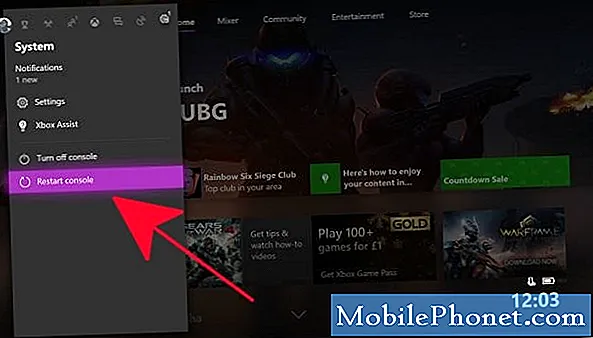
كيفية إيقاف تشغيل وحدة التحكم Xbox One الخاصة بك
إذا بدا أن وحدة التحكم Xbox One الخاصة بك تتجمد أو لا تستجيب ولا يمكنك إعادة تشغيلها ، فيجب أن تحاول إيقاف تشغيلها. هناك طريقتان لاغلاق النظام.
الأول هو الضغط مع الاستمرار على زر Xbox أمام وحدة التحكم لمدة 10 ثوانٍ تقريبًا. سيؤدي القيام بذلك إلى إجبار وحدة التحكم على الإغلاق وإعادة التشغيل في النهاية مرة أخرى. إذا كانت وحدة التحكم لا تزال غير مستجيبة أو لن تغلق حتى ، فيمكنك إجبارها على إيقاف التشغيل عن طريق فصل كابل الطاقة من الخلف. يمكنك أيضًا محاولة استكشاف أخطاء وحدة تزويد الطاقة وإصلاحها باتباع هذا الدليل.
قراءات المقترحة:
- الإصلاح السهل لجهاز Xbox One مع مشكلة قرص عالق (لم يتم فتح محرك الأقراص)
- كيفية إصلاح جهاز Xbox One لا يمكنه الاتصال بشبكة Wifi | واي فاي لا يعمل
- كيفية إصلاح Xbox One لا يقرأ خطأ القرص أو القرص
- أعد تعيين مصدر الطاقة لجهاز Xbox One لإصلاح عدم وجود طاقة
احصل على المساعدة منا
هل تواجه مشكلات مع هاتفك؟ لا تتردد في الاتصال بنا باستخدام هذا النموذج. سنحاول المساعدة. نقوم أيضًا بإنشاء مقاطع فيديو لمن يريدون اتباع الإرشادات المرئية. قم بزيارة قناة TheDroidGuy Youtube لاستكشاف الأخطاء وإصلاحها.


